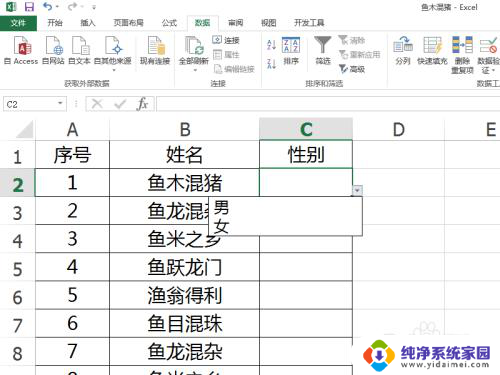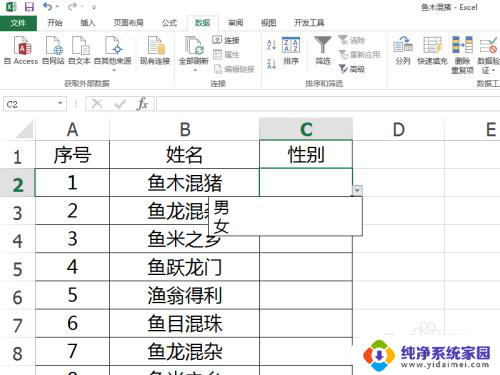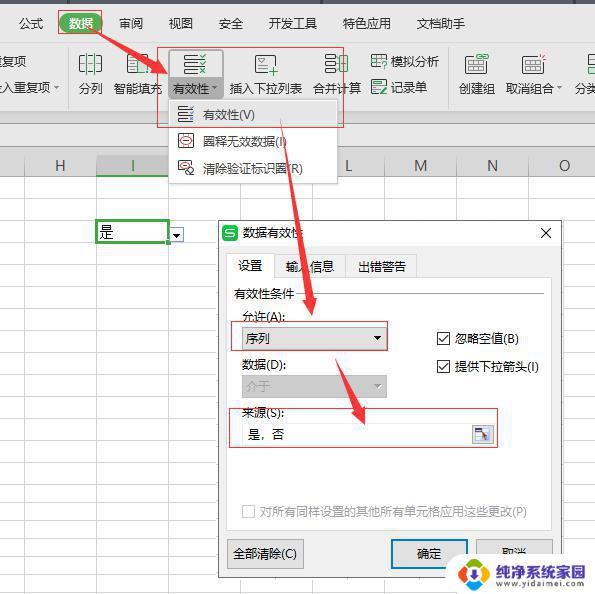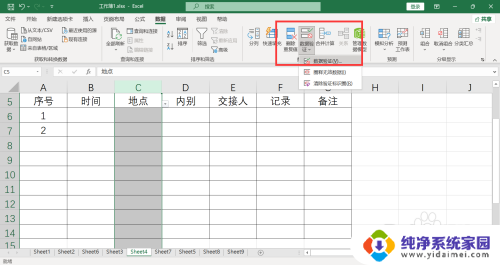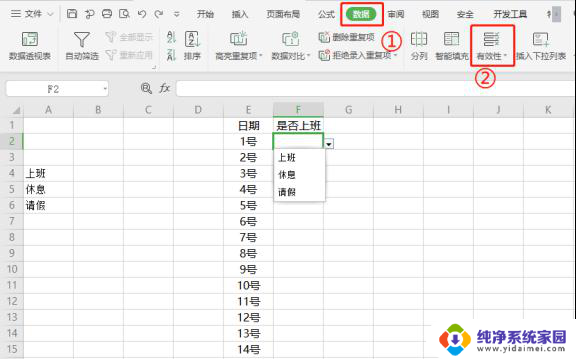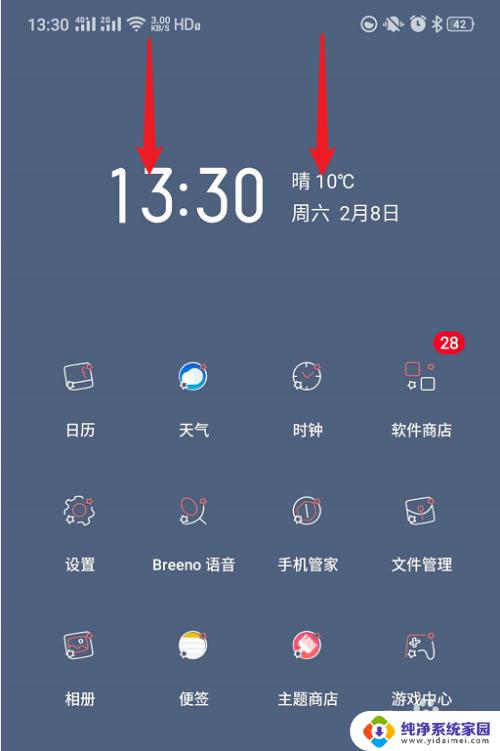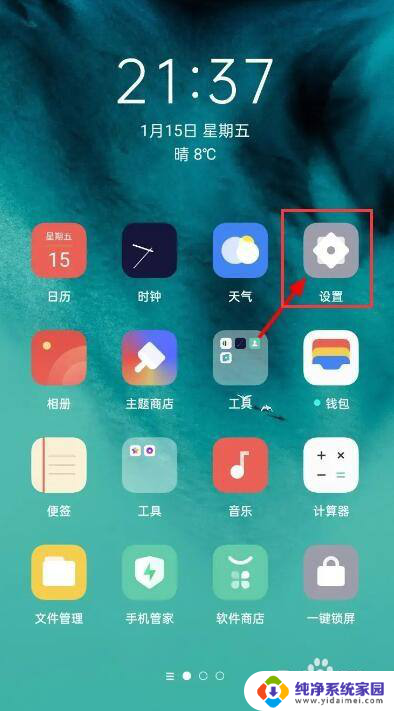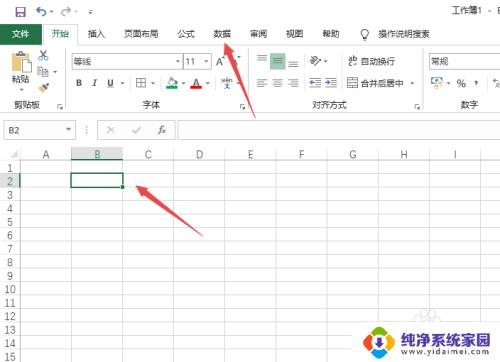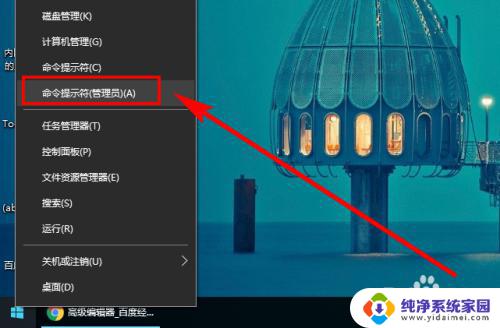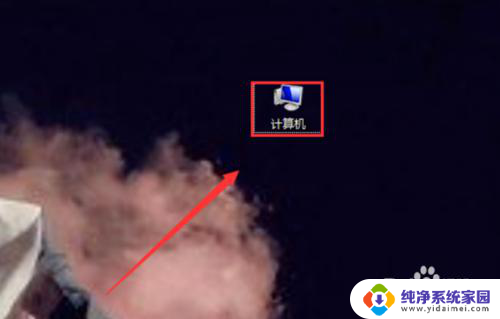如何修改下拉菜单内容 Excel下拉菜单修改方法
更新时间:2023-09-06 09:56:42作者:jiang
在Excel中,下拉菜单是一种非常常见和实用的功能,它可以帮助我们在数据输入时节省时间和减少错误,有时候我们需要修改下拉菜单的内容,以适应新的需求或者更新数据。如何修改下拉菜单内容呢?在本文中我们将介绍几种简单而有效的Excel下拉菜单修改方法,帮助您轻松应对各种情况。无论您是Excel初学者还是有一定经验的用户,相信这些方法都会对您有所帮助。让我们一起来看看吧!
方法如下:
1.打开含有下拉菜单的Excel表格,如下图所示。
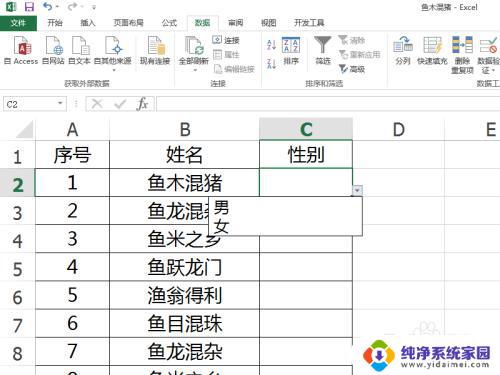
2.选择下拉菜单区域,点击“数据”,“数据验证”,如下图所示。
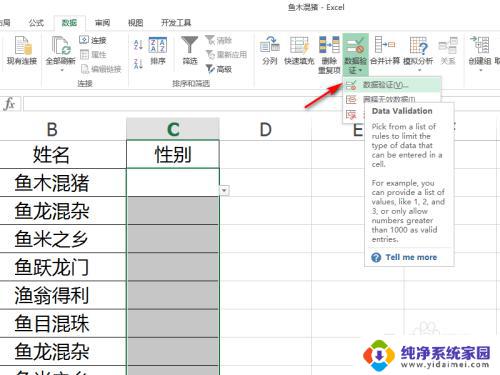
3.可以看到下拉菜单是直接输入的内容,还是引用的单元格区域。如果是前者,直接在“数据验证”对话框的来源中修改数据即可。如果是后者,则点击“确定”,如下图所示。
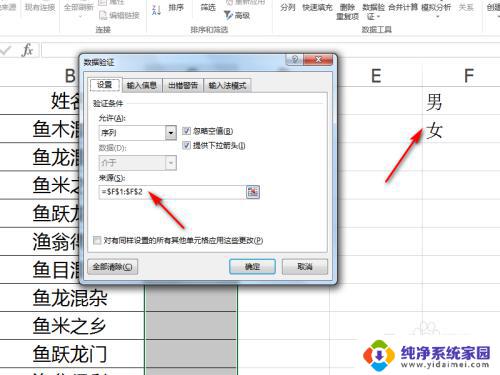
4.然后修改引用单元格区域内单元格的值,如下图所示。
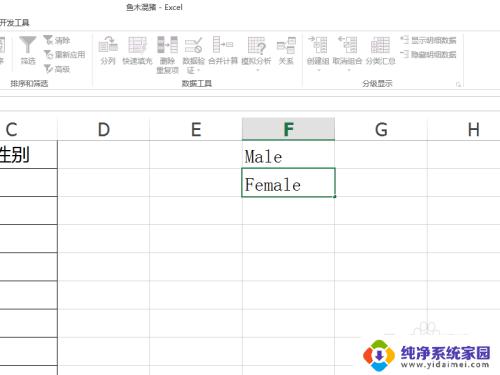
5.这样,下拉菜单中的内容就一起跟着修改了,如下图所示。
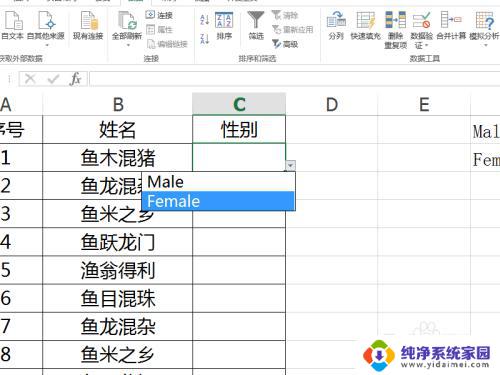
以上是如何修改下拉菜单内容的全部内容,需要的用户可以根据小编的步骤进行操作,我们希望这对大家有所帮助。